سوف نتطرق في مقالتي لهذا اليوم إلى موضوع جديد ومفيد في الحياة العملية وهو طرق تسريع اداء الأتصال عن بعد بالأجهزة أو Windows remote desktop العصب الأساسي في الكثير من عمليات الأدارة التى يقوم بها مهندسي الشبكات.
سبب كتابتي وبحثي عن هذا الموضوع هو الأستعانة بهذه الخدمة بشكل كبير في التحكم بالسيرفرات من خلال فروع الشركات المختلفة من خلال شبكات الـ VPN التى تربط الفروع ببعضها البعض بالأضافة إلى الأستعانة بها للعمل على بعض البرامج عن بعد مثل برامج المحاسبة وقواعد البيانات, الطرق التى توقفت عليه كانت أربع طرق أتمنى ان تفيدكم في هذا الأمر, والتى أغلبها يعتمد على أيقاف خدمات أثناء أجراء عملية الأتصال.
سبب كتابتي وبحثي عن هذا الموضوع هو الأستعانة بهذه الخدمة بشكل كبير في التحكم بالسيرفرات من خلال فروع الشركات المختلفة من خلال شبكات الـ VPN التى تربط الفروع ببعضها البعض بالأضافة إلى الأستعانة بها للعمل على بعض البرامج عن بعد مثل برامج المحاسبة وقواعد البيانات, الطرق التى توقفت عليه كانت أربع طرق أتمنى ان تفيدكم في هذا الأمر, والتى أغلبها يعتمد على أيقاف خدمات أثناء أجراء عملية الأتصال.
الطريقة الاولى وهي الاهم وتأخذ باندويث كبير من سرعة النت وهي خاصة بدقة نقل الصورة من الجهاز الموجود عن بعد وللتتبع الأمر نقوم بالآتي.
نفتح الـ Remote Desktop ونتجه للخيارات
بعدها نتوجه للتبويب Display ونختار من الأسفل color أقل دقة ممكنة وهي 15 كما هو موضح
الطريقة الثانية وهي لاتقل أهمية عن الأولى وهي خاصة بالصوت فمن الضروري أن نلغي نقل الصوت أثناء عملية الأتصال فهذا أيضا يستهلك كم كبير من الباندويث المخصص للأنترنت من خلال التوجه للتبويب Local Resources وبعدها
والغاء عملية نقل الصوت من جهاز الهدف كما هو موضح بالصورة التالية.
الطريقة الثالثة ربما لا أحد يعطيها أنتباه كبير لكن ضروري جدا التعامل معها, في تبويب Experience سوف تجد خانة خاصة بتحديد سرعة النت التى تتعامل معها, الويندوز قادر على تحديد الطريقة الأفضل لك للأتصال لكن احيانا الويندوز لايصيب تماما في هذا الأمر لذلك تستطيع جعل الأتصال بشكل يدوي على خيار مودم بحيث تخبر البرنامج بأن يتعامل بحساسية مع الباندويث كما هو موضح بالصورة, وهو بالتالي سوف يلغي كل الأضافات الجمالية الخاصة بنقل دقة الشاشة من الجهاز المتصل به.
ملاحظة: لو في حال كنت تعمل مع الريموت في الشبكات الداخلية فقط فالأفضل أن تجعل الخيار على الأوتماتيكي فالسرعة عالية ويمكنك الاستفادة أكثر من الجماليات الموجودة.
الطريقة الرابعة والأخيرة وهي نقطة خطيرة ولم أجد أحد تحدث عنها وهي خاصة بالكاش, فعندما يتم الأتصال يقوم جهازك بتخصيص كاش لعملية الأتصال بحيث يحفظ الصور التى تظهر بشكل مستمر أثناء عملية الاتصال وبالتالي لاحاجة لنقلها كل مرة وهذا الامر مفعل بشكل طبيعي وتستطيع مشاهدته في الصورة القادمة
الجديد والمفيد في هذا الأمر هو طريقة زيادة هذا الكاش من خلال الريجستري بحيث يحفظ صور أكثر من خلال السجل المسمى bitmapCacheSiz عادة مايكون 1500 ونستطيع رفعه حتى 32000.
أتمنى أن تكون هذه الأفكار مفيدة لكم ولو في حال وجود افكار آخرى أرجو ان تشاركونا بها على المدونة بعد نشر المقال هناك وحتى حينها لاتنسونا من دعوة صالحة في الغيب فهي أثمن مانطلبه منكم ودمتم بود.
أتمنى أن تكون هذه الأفكار مفيدة لكم ولو في حال وجود افكار آخرى أرجو ان تشاركونا بها على المدونة بعد نشر المقال هناك وحتى حينها لاتنسونا من دعوة صالحة في الغيب فهي أثمن مانطلبه منكم ودمتم بود.
منقول .... المصدر
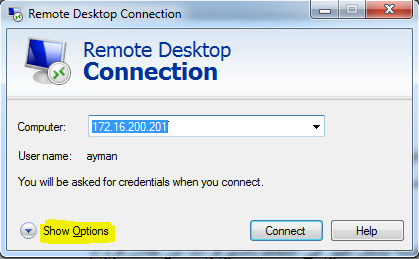
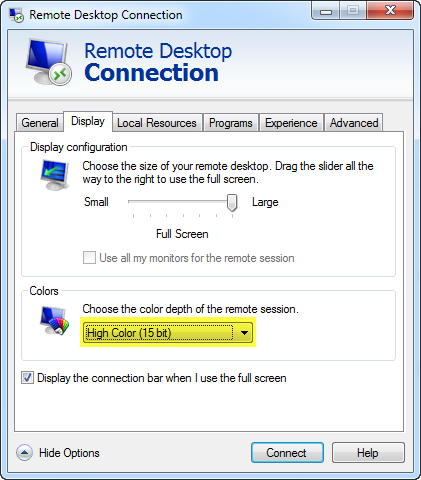
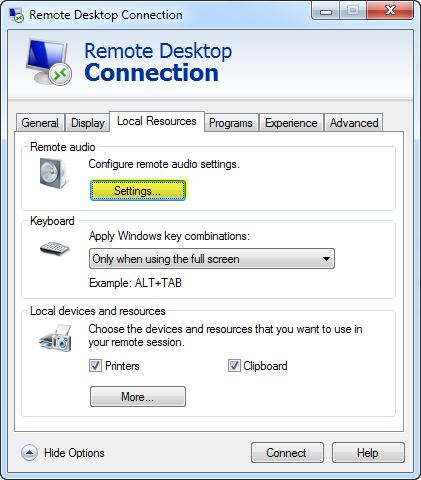
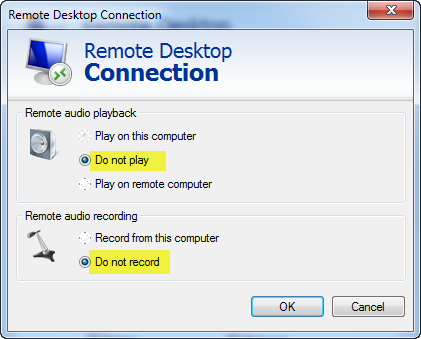
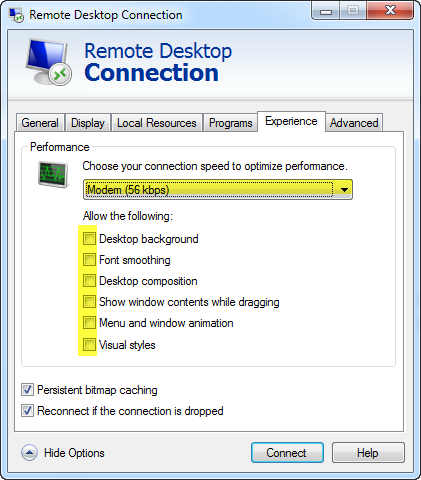
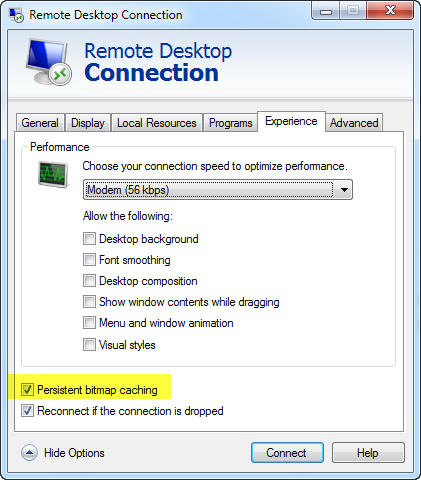
ليست هناك تعليقات:
إرسال تعليق